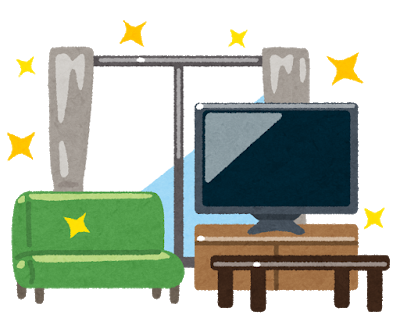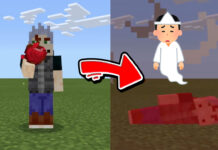タグ: ハウツー
商品撮影はこれでバッチリ!カラー選択肢がある商品の並べ方を工夫して撮影してみた!
シンエイシステムズのRieです!
今回も、魅力的な商品に見える撮影方法についてご紹介します!
複数のカラー選択肢がある商品の撮影方法
同じカタチ、サイズの商品でも、カラー選択肢がある場合、
どのように並べて撮影したら、より分かりやすく、パッと目を引く商品に見せることができるのでしょうか。
暖色系、寒色系、暗い色、明るい色、ただバラバラに並べるのではなく
並べる順番や、色の組み合わせも考えないと、それぞれの商品の実物の色合いを画像に残すのは困難になります。
さっそく比較していきましょう!
今回も使用したカメラは、Canon EOS Kiss X5です。
撮影モードはM
ISO感度は800
照明は両サイド斜め前より2灯使用です。
色見本は、折り紙を使用します。
暖色系から寒色系にただ並べるとこのような感じです。
同系色の組み合わせで撮影してみた
暖色系1
暖色系2
寒色系1
寒色系2
やはり暖色系は暖色系、寒色系は寒色系で組み合わせると、
画像にまとまりが感じられます。
とても見やすいですねd(>_・ )グッ!
ユーザーも好きな色の商品を探しやすくなります。
同系色の間に別の色を挟んで撮影
同系色の組み合わせと比較すると、まとまりがないように感じられます。
しかし、それぞれの色の個性が出るようで、色味がハッキリしました。
商品のカラー選択肢が多いときには、同系色は同系色でまとめて並べて撮影したり、同系色で組み合わせをして、画像を何枚かに分けて撮影すると魅力的な商品画像になります!
白系カラーの商品の並べ方について
では、白っぽい商品を撮影するときはどう並べたらよいでしょうか。
白を外側に並べた場合
こちらの画像は、白→ピンク→赤紫→紫→白の順に並んでいますが、
両サイドの白2枚は、背景色と似ているので、存在がボヤケて、真ん中の3色が際立ってしまっています。
白を外側に並べない場合
こちらは、ピンク→白→赤紫→白→紫の順に並んでいます。
白を両サイドに置かず、間に挟むことで白の存在が先ほどより増しました。
同系色同士でまとめたほうが、まとまりがあってスッキリした印象の画像になりますが、商品のカラーが淡いものがある場合は、外側よりも内側に配置することで
それぞれのカラーが活きて、見やすい画像となります!
最適な色の組み合わせ、配置の仕方を探りながら
商品撮影をしてみてください♪
Macでファイル名を小文字から大文字に一発で変換する
やっほーぃ!クライアントから届いた10,000個のファイル名が全部大文字!
まぁいいや!そのまま使っちゃえ〜い( ´,_ゝ`)
・・・という訳にはいかないと思いますので
ファイル名はできるだけ小文字で管理するのが良策。
変換する必要がありますね。
では早速大文字のファイル名を小文字に一個一個、変換していきます。
大体1ファイル名前を変更するのに3秒。次のファイルに移動するのに0.6秒位かかるな。
ということは、10,000個のファイルだから・・・。
36,000秒か。
ほっほっほ。ワシにかかれば楽勝じゃ!
俄然張り切って徹夜すればいいだけじゃからの〜ぅ!
36,000秒って要するに10時間ですよね・・・
10時間・・・。
きっと人間だからミスをするだろうし、
ちょっとエッチな事を考えてしまう瞬間もあるだろう・・・。
もといトイレなどは言語道断だ。
今日は帰って娘と風呂に入れないのか・・・。
あぁ、家族との憩いの時間が・・・。
・・・でも、ちょっと待って。
リンゴはリンゴでも、君のリンゴはただのリンゴじゃないだろ?
そんな時でも、大丈夫。
僕のアルミで出来たリンゴは驚きのパフォーマンスを見せてくれるんだ。
そう、Macにはターミナルがある。
ようするに、こういう単調な作業は手作業でポチポチやってはいけないよ。
壁にぶつかった時、どうするかを考えなきゃね。
Macに自動変換させて処理中は別の作業をする<
Macのターミナルで以下のコードを打つと一発でファイル名を大文字から小文字に変換できます。
for f in * ; do mv $f `echo $f | tr A-Z a-z`; done
※ちなみにカレントディレクトリに対して有効です。
エクセルもそうですけど、
我々の仕事は一度に20万件程の商品データを取り扱う場合もありますので、
とにかくバックグラウンドで自動化出来るものは自動でしていかないと、
とてもじゃないですが仕事にならへんで。
時間が捻出出来れば愛する人と一緒に過ごせる時間もできて、
人生をより充実したものにできる。
・・・そうだろ?
楽天で画像を差し替えても画面ではいつまでも古い画像が表示される問題を解消するコード
さくっと上書きしただけでは、すぐに画像は変わらない模様
楽天でR-Cabinet、GOLD上で画像を変更したいが画像のパスは変えたくない。
僕はファイル名+日付で管理するようにしているため、
多少面倒でも上書きは避けているのですが、
ページをまたいでHTMLを作り込んでいけばいく程、
上書きせざるをえない機会が出てきます。
画像、差し替えたはずなのに切り替わらないじゃん・・・
とはいえ、上書したにもかかわらずフロントで何も変化がない。
いや、普通にGOLDでも上書きできてるんですけど。。。
あ、キャッシュか!って事でクリアしてみるものの変わらない。
何回ブラウザ読み込み直しても変化なし。
どうなってるんだ?って最初は本当に訳が分からなかったんですが、
いつの頃か「これって仕様なんじゃ?」と疑いはじめ。
調べたところやっぱり仕様でした。
じゃあ、どうするか
時差があるという事で、放置すればいい。
しかし、クライアントから画像差し替えの依頼があった時はそうも言ってられません。
速攻で画面上で「終わりました!」とメール送信したい。
こういう時は画像のパスにちょっと細工しましょう。
imgタグの画像パスをこんな感じで
◯◯◯.jpg → ◯◯◯.jpg?rakuten=1
rakuten=1この部分は別にa=0でも、r=1000でも何でも良いです。
とりあえずこれでOK。
ちょっと注意点とか
注意として
◯◯◯.jpg → ◯◯◯.jpg?rakuten=1
画像パスをこれに変えたとして、更にもう一度上書きする時は、
◯◯◯.jpg?rakuten=1 → ◯◯◯.jpg?rakuten=2
などして数字を変化させてください。
2015.08.14
※=1などイコールをつけなくても、?r など何かしらの英数字を入力すれば問題ないです。
どのみち毎回こういう作業するのはコードも増えるし、
自分以外が見た時に「なんじゃこのなぞの変数は」となってパニックになりかねないので、おすすめしません。
できるだけ放置して自然に画像が変わるのを待つのがベストでしょうね。